为你的个人帐户创建预定提醒
-
在 GitHub 任意页面的右上角,单击你的个人资料照片,然后单击“ Settings”****。
-
在边栏的“Integrations”部分中,单击“ Scheduled reminders”****。
-
在要预定提醒的组织旁边,单击 。

-
在“Slack 工作区”下,单击“授权 Slack 工作区”,并按照说明进行操作。
-
在“Days(日期)”下,单击“Weekdays(周日期)” 以选择一个或多个想要接收预定提醒的日期。
-
在“时间”下,单击“上午 9:00” 以选择想要接收预定提醒的一个或多个时间。**** (可选)要更改时区,请单击当前时区旁边的 并选择其他时区。
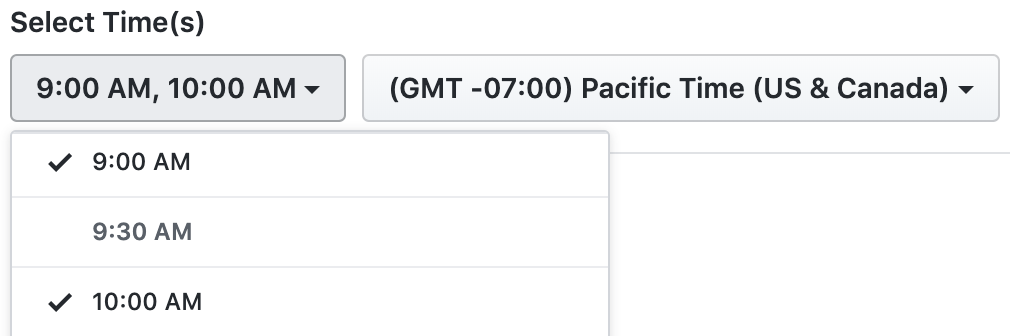
-
或者,要对分配给你的审查接收预定提醒,请选择“审查分配给你的请求”。****
-
或者,要对分配给你所属团队的审查接受预定提醒,请选择“审查分配给你的团队的请求”。****
-
(可选)要在特定事件发生后立即收到 Slack 消息,请选择“启用实时警报”并选择要接收其实时警报的事件。1. 单击“创建提醒”。1. (可选)若要测试提醒,请单击 。
为你的个人帐户管理预定提醒
-
在 GitHub 任意页面的右上角,单击你的个人资料照片,然后单击“ Settings”****。
-
在边栏的“Integrations”部分中,单击“ Scheduled reminders”****。
-
在要编辑预定提醒的组织旁边,单击 。

-
对预定提醒进行一次或多次更改。1. 若要保存更改,请单击“更新提醒”。1. (可选)若要测试提醒,请单击 。
为你的个人帐户删除预定提醒
-
在 GitHub 任意页面的右上角,单击你的个人资料照片,然后单击“ Settings”****。
-
在边栏的“Integrations”部分中,单击“ Scheduled reminders”****。
-
在要删除提醒的组织旁边,单击 。

-
在页面底部,单击“删除此提醒”。
-
如需确认要删除预定提醒,请单击“确定”。